Chủ đề cách kết nối điện thoại với tivi samsung không dây: Kết nối điện thoại với tivi Samsung không dây không chỉ mang đến trải nghiệm giải trí phong phú mà còn rất tiện lợi trong việc chia sẻ nội dung hình ảnh, video. Bài viết này hướng dẫn bạn các phương pháp đơn giản nhất, từ việc sử dụng Screen Mirroring, ứng dụng Samsung Smart Things cho đến Quick Connect. Tham khảo ngay để biến chiếc tivi nhà bạn thành màn hình lớn đa năng!
Mục lục
- 1. Sử dụng Screen Mirroring
- IMAGE: Hình ảnh cho cách kết nối điện thoại với tivi samsung không dây
- 2. Kết nối qua Samsung Smart View
- 3. Kết nối bằng Miracast
- 4. Sử dụng tính năng AirPlay (dành cho iPhone)
- 5. Kết nối qua Wi-Fi Display
- 6. Sử dụng cáp HDMI không dây
- 7. Kết nối bằng cáp MHL
- 8. Các lưu ý và mẹo tối ưu kết nối
- YOUTUBE:
1. Sử dụng Screen Mirroring
Screen Mirroring là một tính năng hữu ích cho phép bạn chia sẻ nội dung từ màn hình điện thoại lên tivi Samsung mà không cần cáp kết nối, giúp tăng trải nghiệm giải trí trên màn hình lớn. Để thực hiện, bạn có thể làm theo các bước sau:
- Chuẩn bị thiết bị: Đảm bảo cả điện thoại và tivi Samsung của bạn hỗ trợ tính năng Screen Mirroring hoặc Miracast, và cả hai đều được kết nối với cùng một mạng Wi-Fi.
- Kích hoạt Screen Mirroring trên tivi: Sử dụng điều khiển từ xa, nhấn nút "SOURCE" hoặc vào phần "Cài đặt", sau đó chọn "Screen Mirroring". Tivi sẽ chuyển sang chế độ chờ kết nối.
- Kích hoạt Screen Mirroring trên điện thoại: Trên điện thoại Android, vào Cài đặt > Kết nối > Screen Mirroring hoặc Smart View, tùy thuộc vào model. Kích hoạt tính năng này để điện thoại bắt đầu tìm kiếm tivi.
- Chọn tivi cần kết nối: Khi danh sách các thiết bị khả dụng hiện ra trên điện thoại, chọn đúng tên tivi Samsung của bạn. Chờ trong giây lát để hai thiết bị kết nối và ghép đôi thành công.
- Hoàn tất và bắt đầu chia sẻ: Sau khi kết nối, nội dung trên điện thoại sẽ được chiếu trực tiếp lên màn hình tivi, cho phép bạn xem video, hình ảnh hoặc chơi game một cách tiện lợi và thoải mái.
Một số lưu ý khi sử dụng Screen Mirroring:
- Đảm bảo mạng Wi-Fi mạnh và ổn định để tránh hiện tượng giật, lag.
- Chỉ một số ứng dụng nhất định cho phép chiếu qua Screen Mirroring; với các ứng dụng như Netflix, bạn nên mở trực tiếp trên tivi để có chất lượng tốt nhất.
- Screen Mirroring hoạt động tốt nhất khi cả hai thiết bị đến từ cùng một nhà sản xuất.
Với tính năng Screen Mirroring, bạn có thể dễ dàng chia sẻ màn hình điện thoại lên tivi Samsung, mang lại trải nghiệm hình ảnh và âm thanh sống động, đặc biệt là khi xem phim hoặc trình chiếu tài liệu.
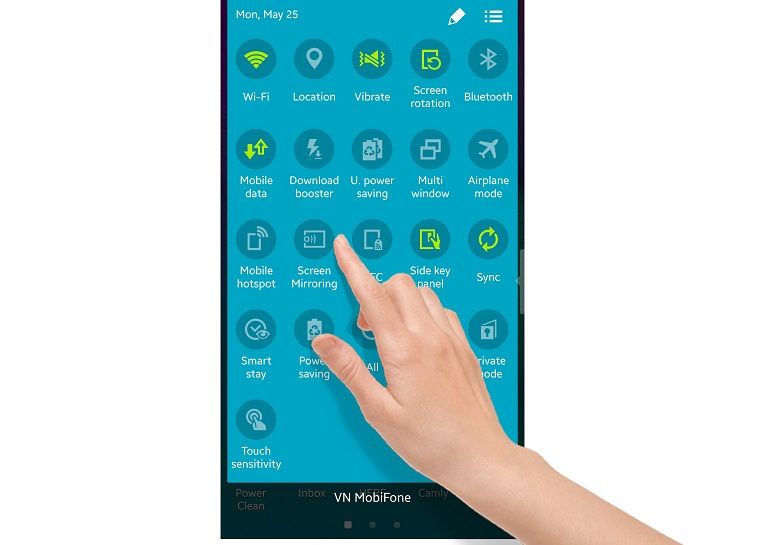

Cách kết nối điện thoại Samsung với tivi nhanh chóng và hiệu quả.

Cách phát nhạc từ điện thoại lên Smart Tivi Samsung bằng bluetooth.
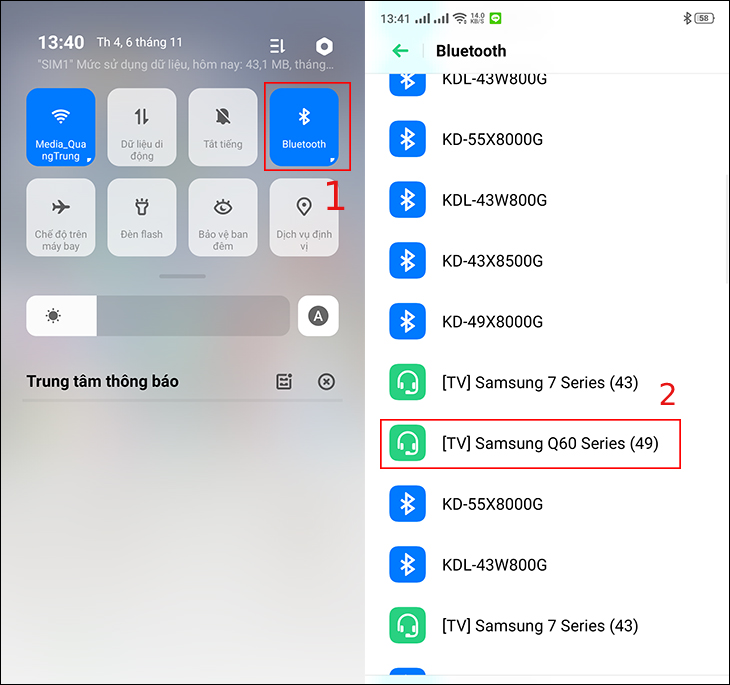
Hướng dẫn 3 cách kết nối điện thoại OPPO với Smart tivi nhanh chóng.
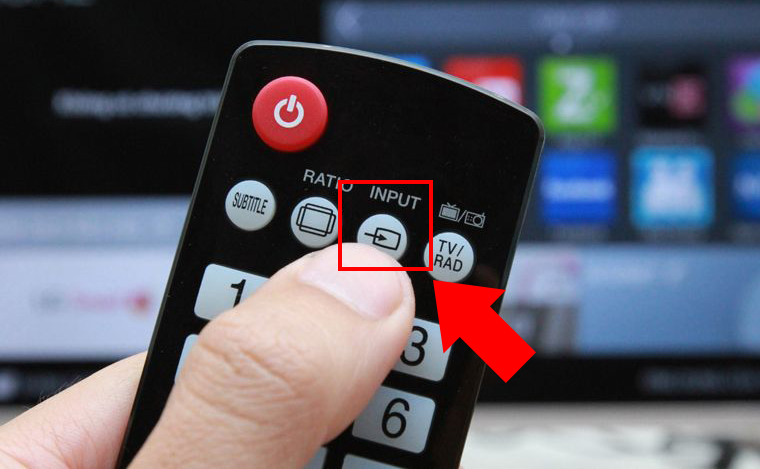
5+ Cách Nối Điện Thoại Với Tivi Đơn Giản, Hiệu Quả.
2. Kết nối qua Samsung Smart View
Ứng dụng Samsung Smart View giúp bạn dễ dàng kết nối và chia sẻ nội dung từ điện thoại Samsung lên màn hình tivi một cách không dây. Để kết nối qua Smart View, hãy làm theo các bước sau:
- Tải ứng dụng Samsung Smart View: Đầu tiên, hãy tải và cài đặt ứng dụng Samsung Smart View từ Google Play Store hoặc App Store.
- Đảm bảo kết nối chung Wi-Fi: Hãy chắc chắn rằng cả điện thoại và tivi Samsung của bạn đều đang kết nối cùng một mạng Wi-Fi để dễ dàng thực hiện việc kết nối.
- Khởi động ứng dụng: Mở ứng dụng Samsung Smart View trên điện thoại và nhấn vào tùy chọn "Kết nối với tivi" (Connect to TV).
- Chọn tivi cần kết nối: Điện thoại sẽ tự động dò tìm các thiết bị tivi trong phạm vi. Khi tên của tivi Samsung mà bạn muốn kết nối hiện lên, hãy nhấn vào tên đó.
- Nhập mã kết nối: Trên màn hình tivi, một mã kết nối sẽ hiện lên. Bạn chỉ cần nhập mã này vào điện thoại để hoàn tất quá trình kết nối.
Sau khi đã kết nối, bạn có thể sử dụng các tính năng như điều khiển từ xa, phản chiếu màn hình, hoặc phát các nội dung đa phương tiện từ điện thoại lên tivi dễ dàng. Bạn cũng có thể tùy chỉnh tỷ lệ khung hình và nhiều tùy chọn khác trên Smart View để tối ưu hóa trải nghiệm hiển thị.
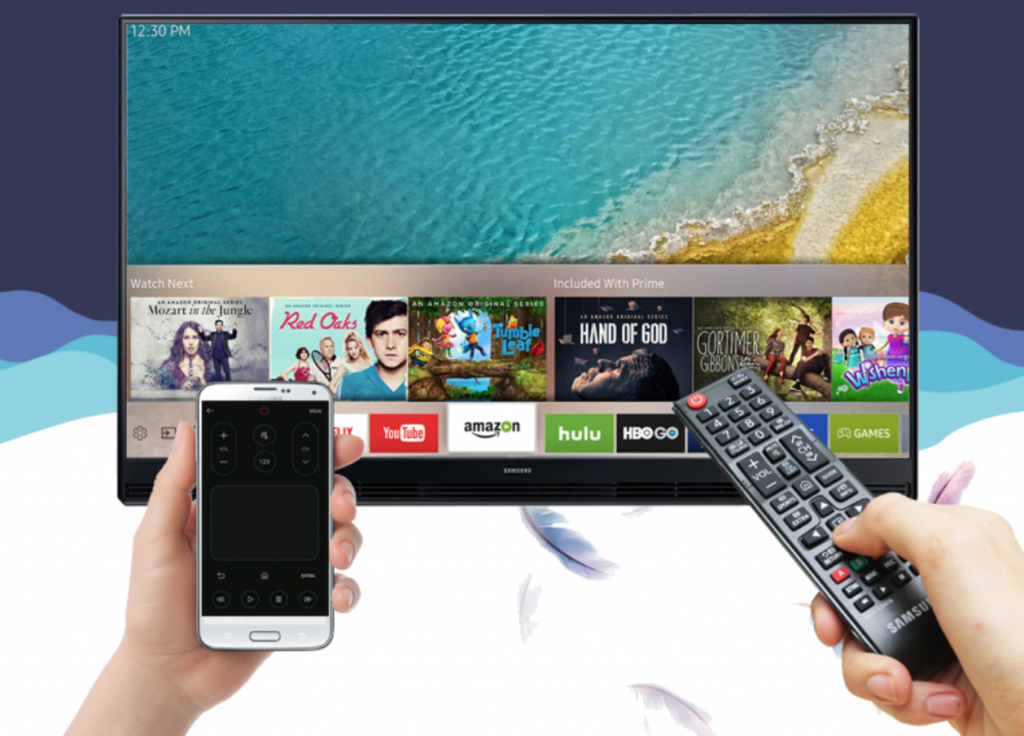

5 cách đơn giản để kết nối iPhone với tivi Samsung nhanh chóng.

Hướng dẫn cách kết nối điện thoại Samsung với tivi chi tiết, đơn giản.
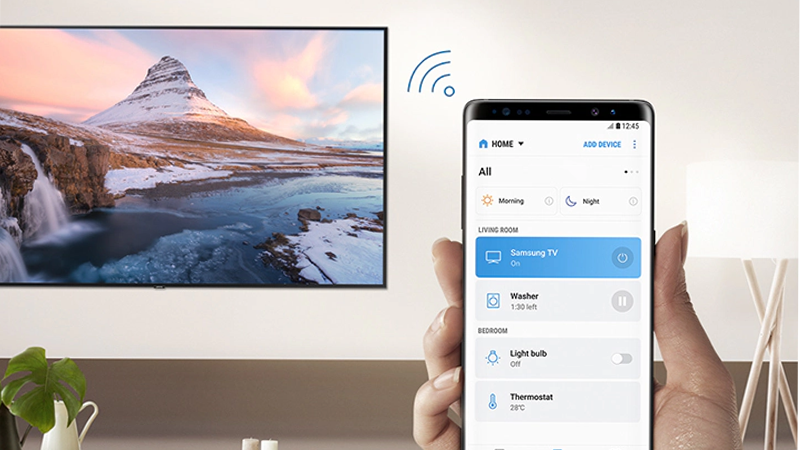
7 Cách Kết Nối Điện Thoại Android, iPhone Với Tivi Samsung.

Cách kết nối điện thoại với tivi không dây qua Wi-Fi.
3. Kết nối bằng Miracast
Miracast là một công nghệ không dây cho phép kết nối trực tiếp giữa thiết bị di động và tivi thông qua Wi-Fi Direct, không cần đến bộ phát Wi-Fi. Điều này giúp phản chiếu mọi nội dung trên màn hình điện thoại lên tivi, từ video, hình ảnh đến cả trò chơi, mang lại trải nghiệm xem trên màn hình lớn mà không bị hạn chế bởi dây dẫn.
Để kết nối điện thoại với tivi Samsung qua Miracast, bạn có thể thực hiện các bước sau:
- Bật Miracast trên tivi: Trên điều khiển từ xa, nhấn nút Source hoặc Input và chọn Miracast hoặc Screen Mirroring để mở chức năng Miracast trên tivi.
- Kích hoạt Miracast trên điện thoại: Truy cập Cài đặt trên điện thoại, chọn mục Kết nối hoặc Screen Mirroring (tùy dòng điện thoại sẽ có tên khác như Phản chiếu màn hình hoặc Chiếu màn hình).
- Kết nối với tivi: Sau khi bật Miracast trên cả hai thiết bị, điện thoại sẽ tự động tìm kiếm tivi có sẵn. Khi thấy tên tivi, nhấn chọn để kết nối.
- Chấp nhận kết nối trên tivi: Một thông báo xác nhận có thể hiện lên tivi, bạn chọn Đồng ý hoặc Chấp nhận để hoàn tất quá trình kết nối.
Sau khi hoàn thành các bước trên, mọi nội dung trên màn hình điện thoại sẽ được hiển thị trên tivi, cho phép bạn dễ dàng xem phim, lướt web, hoặc chơi game trên màn hình lớn mà không cần dây cáp. Miracast hỗ trợ độ phân giải cao, giúp hình ảnh rõ nét và hạn chế độ trễ, đảm bảo trải nghiệm xem mượt mà.
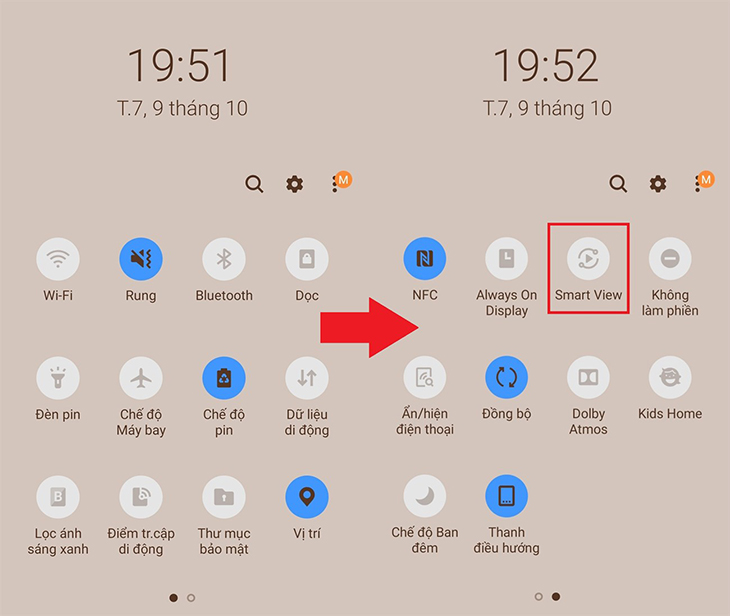
/2023_5_31_638211250140319181_cach-ket-noi-dien-thoai-voi-tivi-khong-day-thumb.jpg)
Các cách kết nối điện thoại Android với tivi Samsung.

4. Sử dụng tính năng AirPlay (dành cho iPhone)
Tính năng AirPlay của Apple cho phép iPhone kết nối không dây và phản chiếu màn hình lên các dòng tivi Samsung hỗ trợ AirPlay mà không cần dây cáp. Để thực hiện, bạn hãy làm theo các bước sau:
Trên tivi Samsung, vào Cài đặt > Tổng quát > Cài đặt AirPlay.
Kích hoạt AirPlay bằng cách chọn Bật và đảm bảo cả tivi và iPhone kết nối cùng một mạng Wi-Fi.
Trên iPhone, mở Trung tâm điều khiển bằng cách vuốt xuống từ góc trên bên phải màn hình và nhấn vào biểu tượng Phản chiếu màn hình.
Chọn tên tivi Samsung từ danh sách các thiết bị hiển thị.
Khi được yêu cầu, nhập mã AirPlay hiển thị trên tivi vào iPhone để hoàn tất kết nối.
Sau khi hoàn thành các bước trên, màn hình iPhone của bạn sẽ được phản chiếu lên tivi Samsung. AirPlay không chỉ cho phép chiếu màn hình mà còn hỗ trợ truyền tải âm thanh, video và ảnh từ iPhone, giúp bạn thưởng thức nội dung trên màn hình lớn một cách dễ dàng.

5. Kết nối qua Wi-Fi Display
Wi-Fi Display (hoặc Wireless Display) là một phương thức tiện lợi cho phép bạn truyền tải nội dung từ điện thoại lên tivi Samsung mà không cần sử dụng cáp kết nối. Với tính năng này, bạn có thể dễ dàng chia sẻ hình ảnh, video và các ứng dụng trên điện thoại lên màn hình lớn của tivi để có trải nghiệm giải trí tốt hơn.
- Kiểm tra tính năng Wi-Fi Display
- Trước tiên, đảm bảo rằng cả điện thoại và tivi Samsung đều hỗ trợ Wi-Fi Display.
- Nếu cần, hãy bật tính năng này trong phần cài đặt của cả hai thiết bị.
- Kết nối điện thoại với tivi qua Wi-Fi Display
- Trên điện thoại Samsung, vào Cài đặt > Kết nối > Wi-Fi Display hoặc Smart View tùy thuộc vào phiên bản.
- Bật Wi-Fi Display và chờ cho điện thoại tìm kiếm tivi Samsung trong vùng kết nối.
- Khi tivi hiện trong danh sách, chọn thiết bị tivi Samsung để ghép nối.
- Xác nhận kết nối trên tivi
- Sau khi ghép nối, trên tivi Samsung sẽ xuất hiện thông báo xác nhận kết nối. Nhấn Đồng ý hoặc Kết nối trên điều khiển tivi để hoàn tất.
- Trình chiếu nội dung từ điện thoại
- Sau khi kết nối thành công, nội dung từ điện thoại sẽ được hiển thị lên màn hình tivi.
- Bạn có thể thoải mái xem ảnh, video hoặc thậm chí chơi game từ điện thoại trên màn hình lớn của tivi.
- Kết thúc kết nối
- Khi không còn nhu cầu sử dụng, hãy ngắt kết nối bằng cách vào lại tính năng Wi-Fi Display trên điện thoại và chọn Ngắt kết nối.
- Hoặc bạn có thể tắt tính năng Wi-Fi Display trên tivi để ngừng trình chiếu từ điện thoại.

6. Sử dụng cáp HDMI không dây
Để kết nối điện thoại với tivi Samsung mà không cần dây cáp truyền thống, bạn có thể sử dụng cáp HDMI không dây. Đây là phương pháp giúp truyền tải nội dung từ điện thoại lên màn hình lớn của tivi một cách nhanh chóng và hiệu quả.
- Chuẩn bị thiết bị: Bạn cần một bộ cáp HDMI không dây (Wireless HDMI dongle) tương thích với điện thoại và tivi Samsung của mình. Đảm bảo rằng cả điện thoại và tivi đều được kết nối với cùng một mạng Wi-Fi để tối ưu hiệu quả truyền tải.
- Kết nối cáp HDMI không dây với tivi: Cắm đầu HDMI của thiết bị không dây vào cổng HDMI trên tivi Samsung. Nếu thiết bị của bạn có cáp USB để cấp nguồn, hãy cắm vào cổng USB trên tivi hoặc sử dụng bộ chuyển đổi sạc ngoài để cấp nguồn cho thiết bị HDMI không dây.
- Thiết lập trên tivi: Chuyển tivi sang chế độ đầu vào HDMI tương ứng với cổng bạn vừa cắm. Trên màn hình sẽ hiển thị giao diện của thiết bị không dây, chờ vài giây để thiết bị tự động nhận kết nối.
- Kết nối điện thoại với thiết bị HDMI không dây: Trên điện thoại, vào phần Cài đặt > Kết nối > Truyền màn hình (hoặc Phản chiếu màn hình). Tìm kiếm tên thiết bị HDMI không dây của bạn trong danh sách thiết bị khả dụng và nhấp để kết nối.
- Hoàn tất: Khi kết nối thành công, toàn bộ nội dung trên điện thoại của bạn sẽ được hiển thị trên màn hình tivi. Bạn có thể xem video, chơi game, hoặc duyệt ảnh từ điện thoại với trải nghiệm hình ảnh lớn hơn và sắc nét hơn trên tivi Samsung.
Phương pháp này giúp bạn dễ dàng chia sẻ nội dung từ điện thoại lên tivi Samsung mà không cần đến các dây cáp phức tạp, mang lại sự tiện lợi và gọn nhẹ.

7. Kết nối bằng cáp MHL
Cáp MHL (Mobile High-Definition Link) là một giải pháp hiệu quả để kết nối điện thoại thông minh với tivi Samsung. Phương pháp này cho phép truyền tải hình ảnh và âm thanh chất lượng cao từ điện thoại lên màn hình tivi một cách dễ dàng.
- Chuẩn bị cáp MHL: Trước tiên, bạn cần sở hữu một cáp MHL tương thích với điện thoại của mình. Hãy chắc chắn rằng tivi Samsung của bạn cũng hỗ trợ kết nối MHL.
- Kết nối cáp MHL với điện thoại: Cắm đầu nhỏ của cáp MHL vào cổng micro USB trên điện thoại. Đầu lớn của cáp sẽ được cắm vào cổng HDMI trên tivi.
- Cấp nguồn cho cáp MHL: Để cáp MHL hoạt động, bạn cần cấp nguồn cho nó. Cắm đầu USB của cáp vào cổng USB trên tivi hoặc sử dụng bộ sạc để cung cấp điện cho cáp.
- Chuyển đổi đầu vào trên tivi: Sử dụng remote của tivi, chuyển đầu vào sang cổng HDMI mà bạn đã kết nối cáp MHL. Tivi sẽ tự động nhận tín hiệu từ điện thoại.
- Hoàn tất kết nối: Sau khi kết nối thành công, bạn có thể bắt đầu sử dụng tivi để xem video, hình ảnh, hoặc chơi game từ điện thoại. Mọi hoạt động trên điện thoại sẽ được phản chiếu trên màn hình tivi với chất lượng hình ảnh tốt nhất.
Phương pháp kết nối bằng cáp MHL mang lại trải nghiệm xem phim và giải trí tuyệt vời trên màn hình lớn, đồng thời rất dễ thực hiện, chỉ với một vài bước đơn giản.
.jpg)
8. Các lưu ý và mẹo tối ưu kết nối
Khi kết nối điện thoại với tivi Samsung không dây, có một số lưu ý và mẹo để tối ưu hóa trải nghiệm kết nối của bạn:
- Đảm bảo kết nối Wi-Fi ổn định: Một kết nối Wi-Fi mạnh và ổn định là rất quan trọng để truyền tải hình ảnh và âm thanh mà không bị gián đoạn. Hãy chắc chắn rằng cả tivi và điện thoại đều được kết nối cùng một mạng Wi-Fi.
- Cập nhật phần mềm: Đảm bảo rằng cả điện thoại và tivi đều chạy phiên bản phần mềm mới nhất. Điều này giúp cải thiện hiệu suất và khả năng tương thích của kết nối.
- Giảm khoảng cách: Giữ khoảng cách giữa điện thoại và tivi ở mức tối thiểu để giảm thiểu độ trễ và tăng cường tín hiệu. Tránh vật cản giữa hai thiết bị.
- Khởi động lại thiết bị: Nếu gặp vấn đề trong kết nối, hãy thử khởi động lại cả tivi và điện thoại. Việc này có thể giải quyết nhiều vấn đề kết nối thường gặp.
- Sử dụng chế độ tiết kiệm pin: Một số điện thoại có chế độ tiết kiệm pin có thể làm giảm hiệu suất kết nối không dây. Hãy tắt chế độ này nếu bạn muốn trải nghiệm tốt nhất khi phát nội dung lên tivi.
- Thử nghiệm với nhiều ứng dụng: Nếu một ứng dụng không hoạt động tốt với kết nối không dây, hãy thử sử dụng các ứng dụng khác để tìm ra ứng dụng tốt nhất cho nhu cầu của bạn.
Bằng cách tuân thủ những lưu ý và mẹo này, bạn sẽ có được trải nghiệm kết nối tốt hơn và tận hưởng nội dung từ điện thoại lên tivi một cách dễ dàng và thuận tiện.

Hướng dẫn kết nối điện thoại với Tivi Samsung mới nhất
Hướng dẫn kết nối KHÔNG DÂY giữa ĐIỆN THOẠI và TV SAMSUNG thành công 100%
















Viết đánh giá
Đánh giá